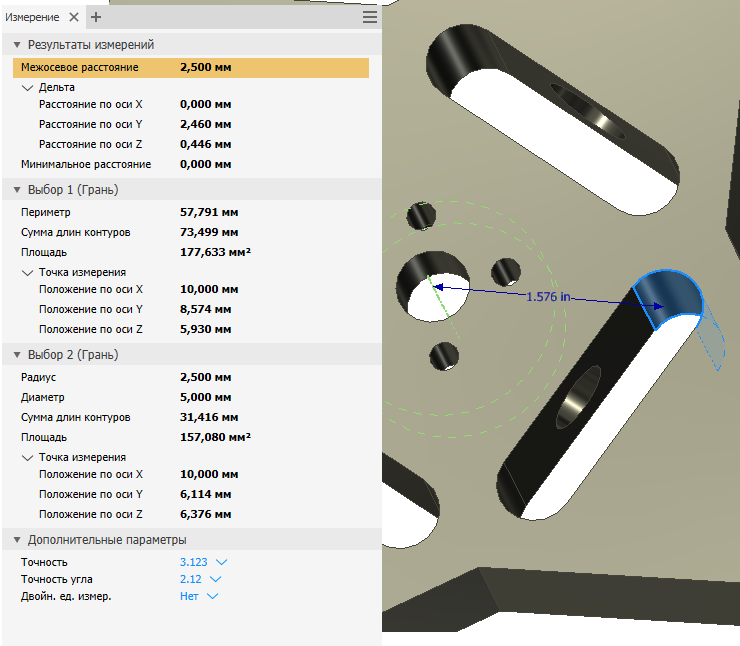Все измерения выполняются с помощью панели инструментов «Измерение».
Новые возможности:
2018, 2018.2, 2020.2, 2020.3
Обзор панели инструментов «Измерение»
На панели инструментов «Измерения» можно выполнять следующие действия.
- Указывать двойные единицы измерения и значения точности. Если в файле определены одна или несколько пользовательских систем координат (ПСК), можно указать ПСК для использования. Результаты обновляются при изменении этого значения.
- В файле сборки указывать приоритет выбора: компонент, деталь или ребра и грани (недоступно в Inventor LT).
- Переключаться между параметрами «Минимальное расстояние», «От центра до центра» и «Максимальное расстояние» для значения дельты расстояния.
- Копировать одно или все значения, указанные на панели инструментов «Измерение».
В графической области:
- Выбранная пользователем геометрия остается выделенной в графическом окне.
- Набор объектов 1 и набор объектов 2 для выполнения измерений отображаются разными цветами в графическом окне.
Прим.: Можно изменить цвет выделенных объектов с помощью команды «Параметры приложения»

вкладка «Цвета», выбрав цветовую схему из списка «Цветовая схема».
Прим.: Чтобы повторить выбор для выполнения измерений, щелкните в любом месте графического окна.
| Измерение линейного расстояния, длины, угла, замкнутого контура и площади
|
|
Информация обо всех выбранных объектах отображается на панели инструмента измерения и в графическом окне. На панели инструментов «Измерение» отображаются все возможные значения для выбранных объектов, а также результаты измерений для обоих наборов объектов. Если щелкнуть какое-либо значение на панели инструментов «Измерение», набор объектов и измерения отобразятся в графическом окне.
- Выберите на ленте вкладку «Сервис»
 панель «Измерение»
панель «Измерение»  «Измерить». Или выберите команду "Измерить" в отслеживающем меню.
«Измерить». Или выберите команду "Измерить" в отслеживающем меню.
- При необходимости можно указать приоритет выбора: компонент, деталь или ребра и грани (только для сборок Inventor).
- Щелкните стрелку раскрывающегося меню «Дополнительные настройки» и задайте двойные единицы измерения и значения точности. Если возможно, выберите пользовательскую систему координат (ПСК), которую следует использовать.
- В графическом окне щелкните объект геометрии, который требуется измерить.
- Длина ребра: щелкните ребро, чтобы выбрать его.
- Диаметр цилиндрической грани или окружности: наведите курсор на цилиндрическую грань или окружность, дождитесь появления обозначающего диаметр отрезка и щелкните его.
- Радиус цилиндрической грани или дуги: наведите курсор на цилиндрическую грань или окружность, дождитесь появления обозначающего радиус отрезка и щелкните его.
- Положение точки по отношению к началу координат: выберите точку щелчком мыши. Отображается положение точки относительно каждой оси активной системы координат.
- Расстояние между точками: последовательно выберите щелчком мыши первую и вторую точки. При выборе второй точки отображается положение точки по отношению к началу координат и кратчайшее расстояние между первой и второй точками.
- Расстояние между любыми двумя из следующих геометрических объектов: отрезки/ось, дуги/окружности, сплайны и любой тип поверхности: щелкните, чтобы выбрать первый геометрический объект, а затем щелкните, чтобы выбрать второй геометрический объект.
-
Расстояние между двумя компонентами сборки (недоступно в Inventor LT): последовательно выберите первый и второй компоненты. Отображается значение минимального расстояния. Минимальное расстояние между двумя компонентами может быть представлено ребром, гранью или вершиной.
Прим.: В результате изменения приоритета изменяется минимальное расстояние, которое можно измерить, например минимальное расстояние между компонентами и деталями. Приоритетом для данной команды по умолчанию является параметр "Выбрать грани и ребра". При использовании приоритета компонентов в сборке допустимыми элементами для выбора являются только компоненты, но не грани. Если изменить приоритет выбора после того, как элементы были выбраны в первый раз, то команда сбрасывается.
- Длина дуги: выберите дугу.
- Угол: воспользуйтесь одним из следующих способов.
- Выберите два отрезка, два ребра или две грани.
- Выберите две точки, а затем, удерживая клавишу SHIFT, выберите третью точку угла.
- Выберите дугу или окружность.
- Выберите отрезок или ось, а затем выберите плоские грани.
-
Область и замкнутый контур: выберите непрерывную замкнутую область для измерения.
Копирование одного или всех значений: щелкните правой кнопкой мыши и выберите в контекстном меню «Копировать» или «Копировать все».
Прим.:
- «Минимальное расстояние» и «Межосевое расстояние»: отображаются в то же время при выборе как минимум одного из следующих типов геометрии:
- Дуга/окружность
- Эллипс
- Цилиндр/конус/тор
- Сфера
- Максимальное расстояние: отображается при выборе двух из следующих типов геометрии на одной и той же плоскости:
|
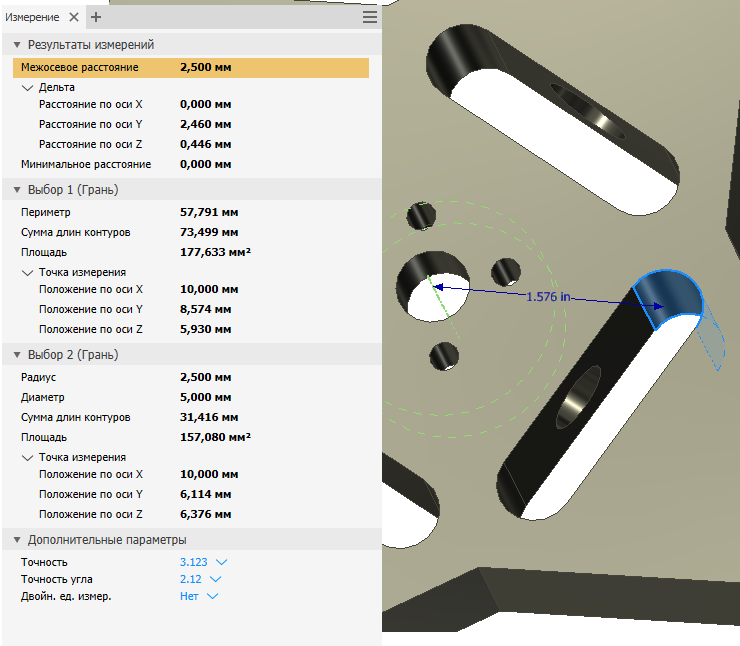
|
Измерение для ввода значений в диалоговых окнах
В большинстве диалоговых окон команду "Измерить" можно использовать для ввода значений.
- В диалоговом окне откройте раскрывающийся список поля, в которое требуется ввести значение (например, "Уклон" или "Расстояние" в диалоговом окне "Выдавливание"), и выберите параметр "Измерить".
- В графическом окне щелкните объект геометрии, который требуется измерить.
Отображается результат измерений.
 вкладка «Цвета», выбрав цветовую схему из списка «Цветовая схема».
вкладка «Цвета», выбрав цветовую схему из списка «Цветовая схема».